Betekintések használata
A Power Platform heti adminisztrátori kivonatából tájékozódhat arról, hogy mi történik a felügyelt környezetekben. Hetente egyszer küldünk elemzéseket a legjobb alkalmazásokról, a legnagyobb hatást elérő alkalmazáskészítőkről és a biztonságosan megtisztítható inaktív erőforrásokról.
A heti e-mailes kivonat engedélyezéséhez válassza a Környezetek lehetőséget a navigációs ablakban, majd válasszon ki egy felügyelt környezetet. A parancssávban válassza a Felügyelt környezetek szerkesztése lehetőséget, válassza a Használati betekintések pontban lévő beállításokat, majd válassza a Tartalmazza a környezetre vonatkozó információkat a heti e-mailes kivonatban lehetőséget.
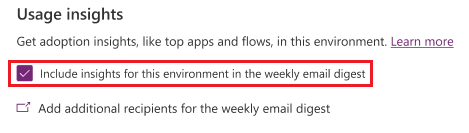
Feljegyzés
- A használati betekintésekhez engedélyeznie kell a bérlői szintű elemzéseket.
- A használati elemzések jelenleg nem érhetők el szuverén felhőkben, például a Government Community Cloud (GCC), a Government Community Cloud – High (GCC High), a Department of Defense (DoD) és Power Platform a Dynamics 365 szolgáltatásokban Kínában.
Milyen információkat tartalmaz a heti kivonat?
A heti kivonat első része a felügyelt környezetekben az elmúlt hónapban használt alkalmazások és az aktív felhasználók számát jeleníti meg.
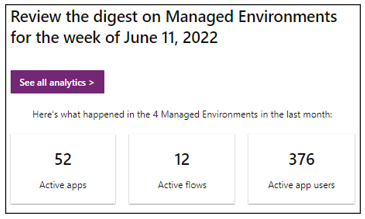
A második szakasz a már egy ideje el nem indított alkalmazásokat és folyamatokat sorolja fel. Az Utolsó indítás oszlop megjeleníti azt az utolsó dátumot, amikor a felhasználó elindította az alkalmazást vagy folyamatot. Ha az alkalmazást vagy folyamot még soha nem indították el, az oszlop a Nincs értéket tartalmazza. Ha egy alkalmazást vagy folyamatot nem használnak, javasoljuk, hogy a tulajdonosával együttműködve frissítse vagy távolítsa el azt.
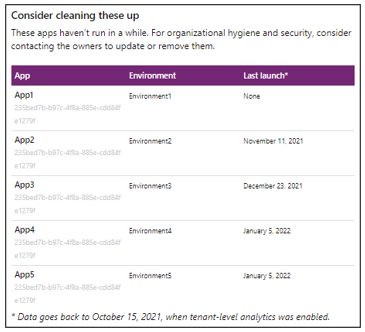
A harmadik szakasz az elmúlt hónap legnépszerűbb alkalmazásait és folyamatait mutatja be, amelyet a munkamenetek és a futtatások száma jelez. Amikor egy felhasználó elindít egy alkalmazást, és kapcsolatba lép vele, azt munkamenetnek tekintjük. Megmutatja továbbá, hogy az elmúlt hónapban kik voltak a legnépszerűbb készítők az általuk birtokolt alkalmazások összes munkamenete alapján.

Milyen környezetek szerepelnek a heti kivonatban?
A heti kivonat betekintéseket biztosít a bérlő összes olyan felügyelt környezetébe, amelyet nem zár ki a jelentéskészítésből.
Ha szeretné, hogy a felügyelt környezet szerepeljen a heti kivonatban, válassza a Tartalmazza a környezetre vonatkozó információkat a heti e-mailes kivonatban lehetőséget a Felügyelt környezetek szerkesztése Használati betekintések pontjában. Ha minden felügyelt környezetet kizár, a Power Platform nem küld heti kivonatot.
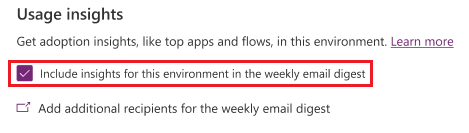
Feljegyzés
Felügyelt környezet kizárásához törölje a jelölést a jelölőnégyzetből. Ha minden felügyelt környezetet kizár, a Power Platform nem küld heti kivonatot.
Ki kaphatja meg a heti kivonatot?
A heti kivonatot minden Power Platform-rendszergazda és Dynamics 365 szolgáltatásgazda szerepkörben rendelkező felhasználónak elküldi a rendszer.
Ha további címzetteket szeretne felvenni, válassza a További címzettek hozzáadása a heti e-mailes kivonathoz lehetőséget, majd válassza a Heti kivonat lehetőséget. Adja meg az e-mail-címeket a További címzettek mezőben.
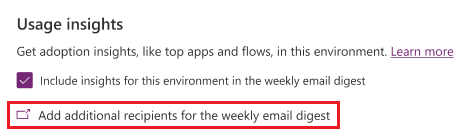
A bal oldali menü Beállítások parancsát is választhatja, majd válassza a Heti kivonat lehetőséget a további címzettek hozzáadásához.
Címzettek hozzáadása és eltávolítása a PowerShell segítségével
A PowerShell segítségével e-mail-címeket is hozzáadhat, illetve leiratkoztathatja ezeket.
E-mail-címzettek hozzáadása
Példa: PowerShell-parancsfájl, amely két címzettet ad hozzá. A futtatás után az új címek a Felügyelt környezetek beállításai között jelennek meg a Használati betekintések szakasz További címzettek mezőjében.
$tenantSettings = Get-TenantSettings
($tenantSettings.powerPlatform.governance) | Add-Member -MemberType NoteProperty -Name additionalAdminDigestEmailRecipients -Value 'fakeEmail@contoso.com;otherFakeEmail@contoso.com'
Set-TenantSettings -RequestBody $tenantSettings
E-mail-címzettek törlése
1. példa: PowerShell-parancsfájl, amely leiratkoztatja a teljes szervezetét a heti kivonatról.
$tenantSettings = Get-TenantSettings
$tenantSettings.powerPlatform.governance.disableAdminDigest = $True
Set-TenantSettings -RequestBody $tenantSettings
Ha mindenkit újra fel akar iratkoztatni, állítsa be a(z) $tenantSettings.powerPlatform.governance.disableAdminDigest értéket a következőre: $False.
Kapcsolódó információk
Felügyelt környezetek ismertetése
Felügyelt környezetek engedélyezése
Megosztás korlátozása
Adatirányelvek
Licencelés
Licenchasználat megtekintése (előzetes verzió)
Bérlői beállítások